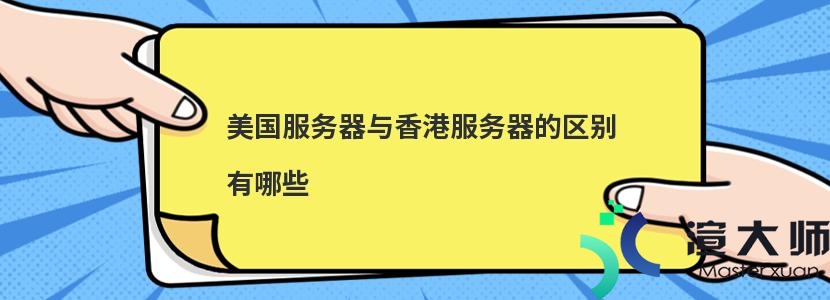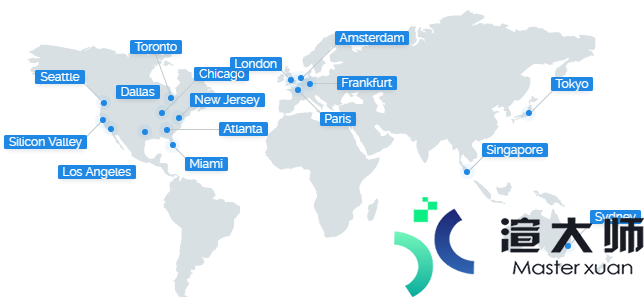远程登录Windows登录服务器无法显示桌面。这时该如何解决呢?首先可以使用Ctrl+Alt+Delete键调出任务管理器。在任务管理器中新建任务explorer.exe。单击确定。可能会出现桌面恢复显示和桌面未恢复显示两种情况。
1。桌面恢复显示。解决账户登录问题
选择开始–运行。输入gpedit.msc。打开本地组策略编辑器。选择用户配置–Windows设置–脚本(登录/注销)–登录。添加登录脚本C:Windowsexplorer.exe。单击确定。
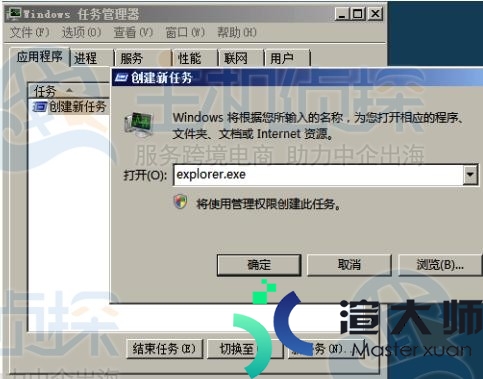
然后在开始菜单–运行–cmd。打开命令窗口。输入gpupdate刷新组策略。完成上述操作后新账号登录都会自动加载explorer进程。这样就可以显示桌面了。
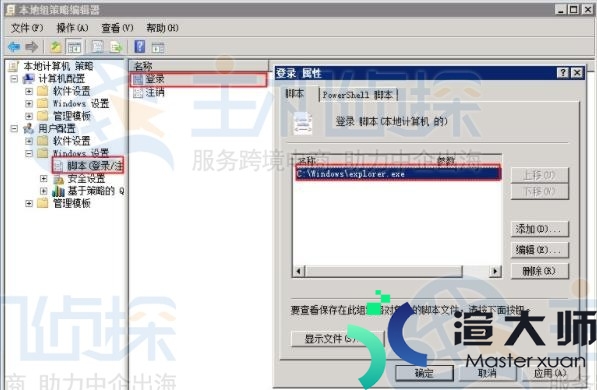
2。桌面未恢复显示
如果文件不存在。可以通过打开任务管理器。单击新建任务–浏览。跳转到C:Windowswinsxs目录。右侧搜索explorer.exe。将最近的修改的explorer.exe进程复制到C:Winodws目录下即可(此文件大小为2.73M)。执行第一种情况桌面恢复显示的操作步骤。
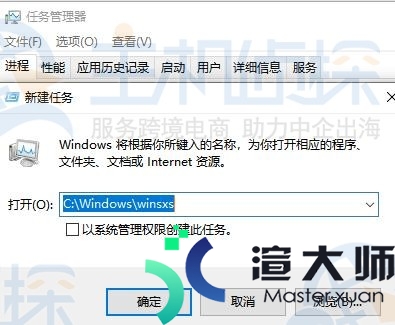
文件存在情况下。在新建任务后还是无法显示桌面。可以尝试在打开运行中命令行输入sfc/scannow对Windows文件进行修复。
相关推荐:《Windows系统Tomcat配置https教程》
更多服务器知识文章推荐:
本文标题:远程登录Windows服务器无法显示桌面如何解决(通过远程桌面登录服务器登录不上什么原因)
本文地址:https://gpu.xuandashi.com/11789.html,转载请说明来源于:渲大师
声明:本站部分内容来自网络,如无特殊说明或标注,均为本站原创发布。如若本站内容侵犯了原著者的合法权益,可联系我们进行处理。分享目的仅供大家学习与参考,不代表本站立场!
本文地址:https://gpu.xuandashi.com/11789.html,转载请说明来源于:渲大师
声明:本站部分内容来自网络,如无特殊说明或标注,均为本站原创发布。如若本站内容侵犯了原著者的合法权益,可联系我们进行处理。分享目的仅供大家学习与参考,不代表本站立场!